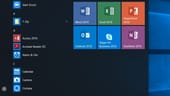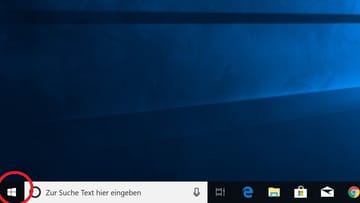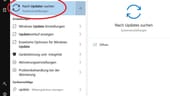PC-Grundlagen 32 oder 64 Bit: Wie Sie Ihre Windows-Version herausfinden





Bei der Installation von Updates oder Software stehen Windows-Nutzer immer wieder vor der gleichen Frage: Welche Version ist die richtige für mich: 64- oder 32-Bit? Wir erklären den Unterschied und wie sich die Frage klären lässt.
Das Microsoft Betriebssystem Windows gibt es in zwei verschiedenen Varianten. Das liegt daran, dass sich Hard- und Software in den letzten Jahren stark weiterentwickelt haben. Damit steigen auch die Leistungsanforderungen an das Betriebssystem.
Inzwischen läuft auf den meisten modernen Rechnern eine 64-Bit-Version des Betriebssystems, das der aktuellen Hardware eher gewachsen ist und ein schnelleres Arbeiten ermöglicht. Trotzdem wird weiterhin noch eine 32-Bit-Version von Windows angeboten.
Für viele Nutzer ist das ziemlich verwirrend. Sie müssen bei jedem Windows-Update aufs Neue entscheiden, welche Installationsdatei für ihren Rechner geeignet ist. Um herauszufinden, welche Systemarchitektur Ihr Rechner aktuell nutzt, gehen Sie wie folgt vor.
Windows 7
- Klicken Sie auf "Start" links unten oder drücken Sie die Windows-Taste.
- Klicken Sie mit der rechten Maustaste auf Computer. Es erscheint ein Auswahlfenster. Wählen Sie "Eigenschaften".
- Sie befinden sich nun in der Systemsteuerung im Menü "System". Neben dem Punkt "Systemtyp" steht, welche Architektur Ihr Betriebssystem nutzt.
Windows 10
- Klicken Sie auf "Start" links unten oder drücken Sie die Windows-Taste.
- Öffnen Sie die Windows-Einstellungen, indem Sie auf das Zahnradsymbol klicken.
- Wählen Sie "System". Scrollen Sie runter, bis Sie "Info" sehen. Klicken Sie drauf. Scrollen Sie die Liste, bis Sie unter "Gerätespezifikationen" den Punkt "Systemtyp" sehen. Daneben steht, welche Architektur Ihr Betriebssystem nutzt.
- Tipps für Windows 10: So knipsen Sie den Dunkelmodus im Explorer an
- Speicheroptimierung: Mit diesem Tool räumt sich Windows selber auf
- Aufrüsten statt wegwerfen: So kriegen Sie alte Notebooks und PCs wieder flott
Nachdem Sie Ihr System überprüft haben, können Sie das für Ihren Computer passende Update herunterladen. Alternativ können Sie auch warten, bis sich Windows selbst mit einer Benachrichtigung zum Update meldet und dann automatisch die richtige Version installiert.
- Eigene Recherche











 News folgen
News folgen